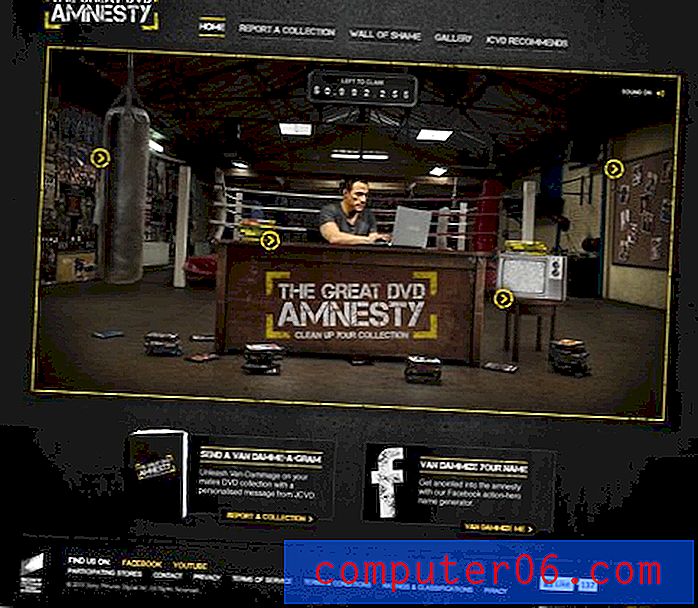Comment bloquer les demandes d'autorisation de caméra dans Firefox
Certains sites Web que vous visitez en ligne voudront avoir accès à certains composants de votre ordinateur. Cela peut inclure votre emplacement ou votre microphone, ainsi qu'une webcam. Mais si vous craignez qu'un site n'accède à votre caméra et ne l'utilise potentiellement de manière incorrecte, vous pouvez choisir de bloquer toutes les demandes des sites Web qui souhaitent obtenir l'autorisation d'utiliser votre caméra.
Notre tutoriel ci-dessous vous montrera où trouver ce paramètre dans le navigateur de bureau Firefox afin que vous puissiez bloquer automatiquement ces demandes. Vous pouvez même gérer les autorisations que vous auriez pu donner à un site pour accéder à votre caméra dans le passé.
Comment bloquer les demandes de sites Web qui souhaitent utiliser votre appareil photo dans Firefox
Les étapes de cet article ont été effectuées dans la version de bureau du navigateur Web Firefox. En effectuant les étapes de ce guide, vous changerez un paramètre dans le navigateur Firefox afin que toute demande d'utilisation de votre caméra par un site Web soit automatiquement bloquée.
Étape 1: ouvrez le navigateur Firefox.
Étape 2: cliquez sur le bouton Ouvrir le menu en haut à droite de la fenêtre. C'est le bouton avec trois lignes horizontales dessus.

Étape 3: Sélectionnez Options dans le menu.
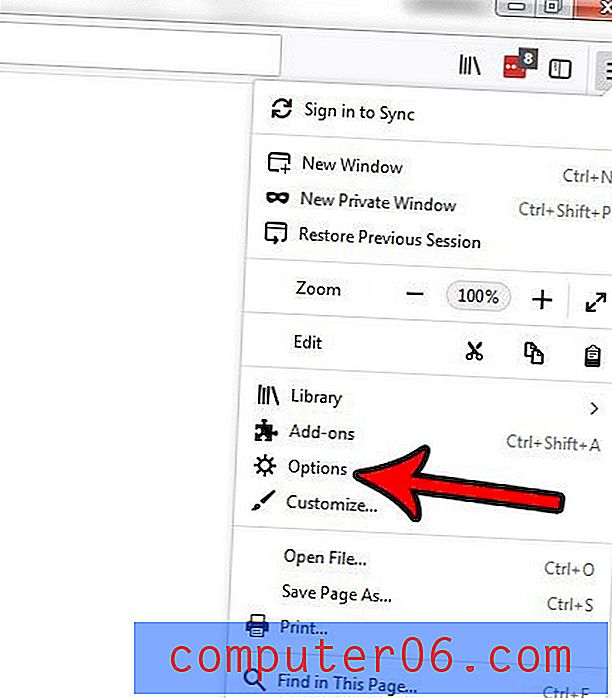
Étape 4: cliquez sur l'onglet Confidentialité et sécurité sur le côté gauche de la fenêtre.
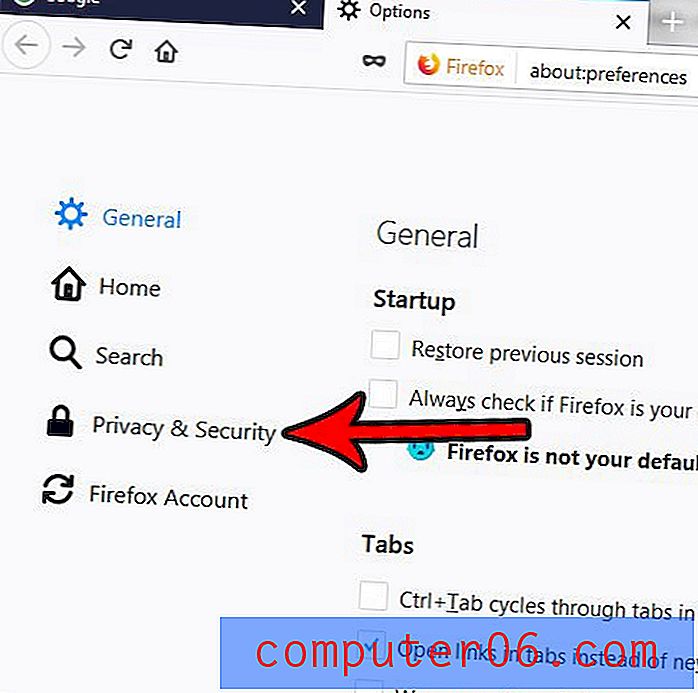
Étape 5: faites défiler la page jusqu'à la section Autorisations, puis cliquez sur le bouton Paramètres à droite de la caméra .
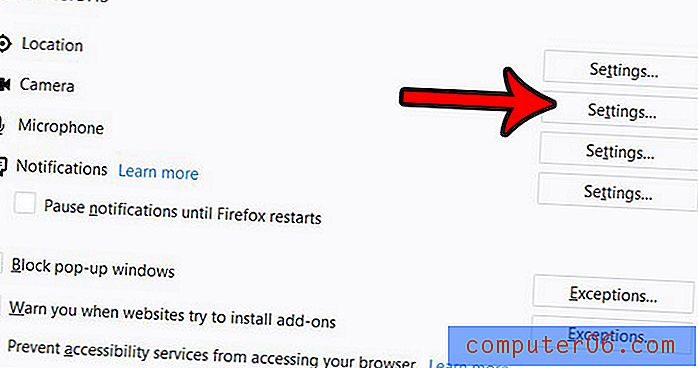
Étape 6: Cochez la case à gauche de Bloquer les nouvelles demandes demandant d'accéder à votre caméra, puis cliquez sur le bouton Enregistrer les modifications .

Maintenant que vous avez activé ce paramètre pour bloquer les futures demandes d'accès à la caméra, vous pouvez également gérer tous les sites Web existants pour lesquels vous avez peut-être déjà accordé des autorisations de caméra. Cliquez simplement sur un site dans la partie supérieure de la fenêtre, puis cliquez sur le bouton Supprimer le site Web pour supprimer les autorisations de caméra précédemment accordées.
Voulez-vous changer la façon dont Firefox gère les mises à jour? Découvrez comment vérifier manuellement les mises à jour, ainsi que comment modifier les paramètres de mise à jour de Firefox pour contrôler la façon dont les futures mises à jour sont gérées.